Ram что это на windows 7 rus
Вопросы по поводу термина RAM, что это, как работает, где и для чего используется, могут появиться у пользователя, заметившего такое название в описаниях характеристик ПК, требованиях к компьютерным программам и играм.
Аббревиатура образована от английского названия памяти с произвольным доступом (Random Access Memory) и на русском языке называется оперативным запоминающим устройством или ОЗУ.
В RAM хранятся обрабатываемые процессором данные и выполняемый код – но только пока работает вычислительное устройство.

Назначение и принцип работы
Основным назначением RAM является хранение временных данных, необходимых компьютеру только во время его работы.
В эту память загружаются данные, которые будут выполняться процессором напрямую.
К ним относят исполняемые файлы (в первую очередь, с расширением .exe) и библиотеки, результаты различных операций, которые выполняются в процессе работы ПК, и коды нажатых клавиш типа CapsLock, Ins и т.д.
Принцип работы RAM следующий:
- Все ячейки памяти находятся в своих строках и столбцах;
- На выбранную строку памяти приходит электрический сигнал.
- Под действием сигнала открывается транзистор.
- Присутствующий в конденсаторе заряд подаётся к нужному столбцу, подключённому к чувствительному усилителю;
- Поток электронов, создаваемый разрядившимся конденсатором, регистрируется усилителем и приводит к подаче соответствующей команды.

Рис. 2. Общая схема обработки данных вычислительной техникой.
Важно: При подаче электрического сигнала на определённую строку открываются все её транзисторы. Отсюда следует, что минимальным объёмом данных, который считывается из памяти, является не ячейка, а строка.
Из-за того что принцип действия RAM основан на полупроводниках, хранящиеся в этой памяти данные остаются доступными только при подаче электротока.
При отключении напряжения питание обрывается, а все данные в ОЗУ полностью стираются.
Виды и особенности RAM
Существует два вида операционной памяти – статическая SRAM и динамическая DRAM.
Первая обычно имеет небольшой объём (в пределах нескольких мегабайт) и используется как кэш.
Её преимуществами являются повышенная надёжность и производительность, а недостатками – высокая стоимость и небольшая плотность размещений транзисторов.

Рис. 3. Память типа SRAM.
В качестве ОЗУ для вычислительной техники SRAM не применяется из-за того что размеры планок «оперативки» были бы слишком большими.
Для оперативной памяти больше подходит DRAM – скорость её работы ниже, однако эта версия RAM выигрывает за счёт небольшой цены и высокой плотности расположения полупроводников.

Рис. 4. Модули DRAM.
Конструктивные исполнения DRAM
В зависимости от выполняемых задач модули динамической памяти DRAM выпускаются в различном исполнении:
- SIPP – память в виде пластины, контакты которой представляют собой небольшие штырьки. Эта версия RAM уже не используется.

Рис. 5. Память SIPP.
- SIMM, модули в виде длинных прямоугольников с контактными площадками вдоль одной стороны и защёлками для установки. Самые распространённые версии – с 30 и 72 контактами. Объём такой памяти, которая тоже сейчас не выпускается, был равен 256 КБ и 1–128 МБ.
- DIMM – платы, контактные площадки на которых располагаются с двух сторон. Прямоугольные пластины, так же как и модули SIMM, устанавливаются с помощью защёлок. Расположение микросхем может быть и односторонним, и двухсторонним, а количество контактов – до 288 (для DDR4).
- SO-DIMM – те же модули DIMM, но уменьшенного размера, предназначенные для установки в небольших корпусах ноутбука или системных блоках с форм-фактором Mini-ITX. Эти же платы стоят в принтерах и других видах техники, которой требуется для работы оперативная память. Количество контактов может достигать 260 (SO-DIMM DDR4).

Рис. 6. Отличия модулей DIMM и SO-DIMM.
Ещё один вариант DRAM – модули RIMM, которые из-за особенностей конструкции устанавливаются только парами, хотя сейчас практически не применяются. Память имеет 160, 168, 184 и 242 контакта. Существует уменьшенная разновидность этой «оперативки», SO-RIMM, предназначенная для портативных компьютеров.
Основные параметры RAM
Одной из главных характеристик RAM, на которые обращают внимание практически все пользователи ПК, является её объём.
В какой-то степени, это правильно, но при выборе оперативной памяти для компьютера стоит ориентироваться ещё и по таким рабочим параметрам:
- тип памяти;
- частота работы;
- тайминги или временные задержки сигнала.
Все эти параметры связаны. Так, ОЗУ типа DDR1 может иметь рабочую частоту шины от 200 до 400 МГц, DDR2 – от 200 до 533 МГц, DDR3 – 800 до 2400 МГц.
Аналогичный показатель более современных модулей DDR4 достигает уже 3200 МГц, что позволяет ей работать заметно быстрее.
Тайминги и напряжение
Таймингом называется продолжительность задержки в процессе передачи информации между различными компонентами вычислительной техники.
Его значение непосредственно влияет на скорость работы RAM, а значит, и всего компьютера (или другого устройства).
Небольшой тайминг означает, что операции будут выполняться быстрее.
Время задержки обратно пропорционально быстродействию ОЗУ.
Для решения проблемы производители RAM повышают рабочее напряжение, уменьшая тайминги. Это позволяет увеличить число выполняемых за единицу времени операций, однако требует и более ответственного отношения к выбору памяти, которая должна совпадать ещё по вольтажу.
Объём ОЗУ
Один из главных параметров RAM, объём, должен не только совпадать с характеристиками материнской платы, но и соответствовать требованиям пользователя.
В настоящее время оптимальным вариантом для среднего ПК является показатель в 4–8 Гб.
Для офисных компьютеров может хватить и 1–2 Гб, но большинство современных программ будут зависать, для игровых моделей размер ОЗУ должен быть не меньше 8–16 Гб.
Ограничения по объёму памяти существуют не только для материнских плат (старые модели не позволяют установить больше 4 Гб), но и для операционных систем. Ни одна 32-битная платформа не поддерживает больше 3 Гб ОЗУ. 64-битные системы и современные «материнки» позволяют устанавливать до 128 Гб – именно такой объём имеет и самый большой модуль памяти DDR4.Частота и быстродействие RAM
Пропускная способность оперативной памяти зависит от её частоты – параметра, который тоже связан с возможностями материнской платы и ЦПУ.
При установке RAM со скоростью передачи данных 1600 миллионов операций в секунды (МГц) на устаревшем компьютере модуль будет работать медленнее.
Если материнская плата и процессор поддерживают, например, только 1066 МГц, такая же частота будет и у ОЗУ.

Рис. 7. Показатели RAM на планке памяти.
Влияет на скорость работы и количество планок RAM – двухканальная (установленные парами одинаковые модули) память будет работать на 10–50 быстрее одноканальной. Поэтому при установке на ПК 8 Гб ОЗУ стоит отдать предпочтение двум платам по 4 Гб или четырём по 2 Гб. Достаточно редкий вариант – трёхканальная память, работающая ещё быстрее и устанавливаемая по 3 планки.Выводы
Принцип действия и другие характеристики RAM стоит знать не только специалистам, которые занимаются сборкой вычислительной техники, но и обычным пользователям.
Тем более что никто не мешает любому владельцу компьютера самостоятельно подобрать подходящий модуль ОЗУ.
Но делать это без сравнения показателей памяти и других комплектующих ПК не рекомендуется.

Сочетание букв RAM вполне себе очевидное. Нередко его заменяют русскоязычным аналогом ОЗУ.
Рассмотрим зачем требуется Ram в компьютере, что это такое и в чём оно измеряется?
Определение
Расшифровка англоязычного варианта выглядит как Random Access Memory. Переводится это как память с произвольным доступом. А вот русскоязычная аббревиатура обозначает Оперативное запоминающее устройство, что несколько ближе к сути дела.
Куда как чаще пользователь встречает варианты названия «оперативка», «РАМка» или просто «память». Кстати, последний термин крайне неточный, поскольку может подразумевать:
- объём жёсткого диска;
- объём оперативной памяти;
- объём отдельных локальных дисков;
- объём памяти видеочипа.
Поэтому вариант «оперативка» или «оператива» получил более широкое распространение.
Назначение
Вне зависимости от названия функции элемента не меняются. Он предоставляет для операционной системы и программ доступ к часто используемым компонентам (поэтому считается, что компоненты загружаются в оперативную память) с целью повышения быстродействия.

Этим полный функционал RAM не заканчивается. Также она участвует в загрузке операционной системы. Отвечает за запись распакованных компонентов, которые начинают выполняться в ней и продолжают свою распаковку в процессе дальнейшей деятельности.
Звучит сложно, а на деле при загрузке Windows файл записывается с жёсткого диска в ОЗУ откуда уже начинает исполняться, вызывает распаковку других данных и удаляется из этой памяти.
Принцип работы
Рассматривается, по какому принципу происходит работа элемента, а не физические процессы, которые при этом протекают. Основное отличие «оперативки» от постоянной памяти «жёсткого диска» заключается в том, что из первой данные постоянно удаляются.
Предположим, что была вызвана программа:
- В ОЗУ загружается файл, содержащий порядок загрузки компонентов программы.
- Исполняемый файл обращается к ОЗУ, сверяясь со списком и ставя галочки о проделанной работе.
- Как только все галочки собраны временный файл удаляется и на его место записывается что-то другое.
Постоянные циклы записи и удаления характерны работе RAM. Количество таких циклов за несколько минут работы в разы превышает количество аналогичных действий на HDD.
Второй особенностью является случайное место записи этих документов. В «оперативке» царит полный хаос и стройной структурой там не пахнет: где есть место, там документы и записаны.
Единицы измерения
Постоянство технологического прогресса привело к тому, что 30 лет назад принято было измерять объём ОЗУ в кб или единицах Мб. Спустя же указанное время единица измерения (особенно сильный скачок произошёл с 2004-го по 2010 год) сместилась к Гб. Сейчас никого не удивить объёмом ОЗУ в 16 Гб, а под отдельные задачи принято выделять до 256 Гб.
Средний же, ПК обычного пользователя оснащается 4-8 Гб ОЗУ (число всегда должно быть кратно двум – об этом далее). Для любителей провести время за игрой ориентиром служит всё-таки 32 Гб, хотя при умелом обращении можно спокойно играть и с 4 Гб «на борту» (если в системных требованиях не требуется больше 8 Гб).
Способы проверки работоспособности
Естественно, RAM может давать ошибки, что бывает крайне редко. Но проверка таких ошибок и возможности их появления производится следующим образом (описание memtest и его настройки можно найти отдельно и эту программу, не смотря на высшую точность результатов, игнорируем):
- При запуске Windows (до начала загрузки) нажимаем F8. Чтобы появилось следующее окно.
- С помощью клавиши «Tab» (отмечена красным) переключаем на «Диагностика памяти» (отмечена зелёным) и нажимаем кнопку «Enter» ввод, чтобы запустить проверку.
- Процесс этот отнимает до 40 минут (бывает и больше, в зависимости от объёма RAM).
- Статус несколько раз будет доходить до 100%.
Эта процедура не гарантирует идеальной проверки и её результаты лучше всего контролировать через Memtest или в сервисном центре. Особенно если замечены какие-то ошибки в работе ОЗУ.
Разновидности
Различают компьютерную RAM двух основных видов: для ПК и для ноутбука. С точки зрения внешнего вида они отличаются существенно (размер, положение пазов), а вот с точки зрения микроэлектроники – различий не имеют.
Поэтому данный аспект классификации будет опущен. Просто будут поданы изображения ОЗУ указанного поколения для ПК и ноутбука.
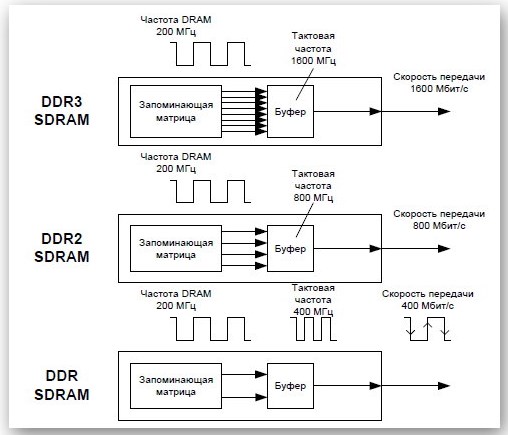
DDR или DDR1. Имеет максимальный объём планок в 2 Гб. Цена на такую память только выросла, поскольку нередко она требуется для организаций, где не могут списать компьютеры, которые даже «барахлом» назвать не выходит.
Увы, работать хоть как-то нужно, поэтому найти и купить такую планку – огромная удача. Найти ноутбучный вариант на 2 Гб, сродни выигрышу в лотерею.

Примечание: На Aliexpress встречаются планки DDR1 на 4 Гб. Пожалуй, такое приобретение будет сомнительным.
DDR2. Более ходовой вариант, но тоже отживающий своё. Изменение используемых чипов и принципов передачи данных позволили повысить объём памяти в одной планке.
Цена ещё не успела подскочить, поскольку предложение в разы превосходит спрос. Максимальный объём планки до 4 Гб (встречается, но редко).
Примечание: Следует учитывать не только объём памяти и поколение ОЗУ, но и тактовую частоту. Некоторые сочетания частота/объём просто невозможны.
DDR3. На данный момент самый распространённый вариант. Устанавливается во все устройства. За пределы DDR3 выходят только чипы видеопамяти, где используется DDR5. Такая несправедливость вызвана необходимостью обеспечивать слот питанием. Видеокарты с DDR5 обладают дополнительным гнездом питания.

Максимальный объём памяти на одной планке 32 Гб (впрочем, есть информация о работе над планками со 128 Гб памяти).
Такие разновидности RAM можно встретить сегодня. Различаются они по поколению, используемым чипам, количестве чипов. Внешние различия заключаются в положении так называемого «ключа», который препятствует установки оперативки другого поколения в слоты для следующих.
Маленькое правило установки
Если в компьютер ставится дополнительная планка ОЗУ, то следует учитывать такие правила:

Одним из важнейших показателей работоспособности компьютерной системы являются параметры оперативной памяти. Поэтому когда в функционировании данного элемента присутствуют ошибки, это очень негативно сказывается на работе ОС в целом. Давайте разберемся, как выполнить проверку RAM на компьютерах с Виндовс 7 (32 или 64 bit).
Алгоритм проверки RAM
Прежде всего, давайте рассмотрим симптомы, при которых пользователю следует задуматься на предмет проведения теста оперативной памяти. К таковым проявлениям относятся:
- Регулярные сбои в виде BSOD;
- Самопроизвольная перезагрузка ПК;
- Значительное замедление скорости работы системы;
- Искажение графики;
- Частые вылеты из программ, которые интенсивно используют оперативную память (например, игры);
- Система не загружается.
Любой из этих симптомов может свидетельствовать о наличие ошибок в оперативной памяти. Конечно, 100%-й гарантией того, что причина кроется именно в RAM, эти факторы не являются. Например, проблемы с графикой могут возникнуть и по причине сбоев в работе видеокарты. Тем не менее, выполнить тест оперативной памяти в любом случае стоит.
Данную процедуру на ПК с Виндовс 7 можно произвести как с помощью сторонних приложений, так и используя только встроенный инструментарий. Далее мы подробно рассмотрим эти два варианта проверки.
Внимание! Рекомендуем каждый модуль ОЗУ проверять отдельно. То есть при первой проверке нужно отсоединить все планки оперативной памяти, кроме одной. Во время второй проверки поменять её на другую и т.д. Таким образом, можно будет вычислить, какой конкретно модуль сбоит.
Способ 1: Стороннее ПО
Сразу рассмотрим выполнение изучаемой процедуры с помощью применения сторонних программ. Одним из наиболее простых и удобных приложений для таких задач является Memtest86+.
-
Прежде всего, перед началом тестирования вам необходимо создать загрузочный диск или флешку с программой Memtest86+. Это связано с тем, что проверка будет производиться без загрузки операционной системы.




Способ 2: Инструментарий операционной системы
Организовать сканирование оперативной памяти в Виндовс 7 можно также используя исключительно инструментарий данной операционной системы.
-
Щелкните «Пуск» и перейдите к пункту «Панель управления».




- Произвести перезагрузку ПК и начать процедуру проверки немедленно;
- Запустить сканирование при следующей загрузке системы.

- Кэш (выключено; включено; по умолчанию);
- Набор тестов (широкий;обычный; базовый);
- Количество проходов теста (от 0 до 15).






Совершить проверку на ошибки оперативной памяти в Виндовс 7 можно как с применением сторонних программ, так и исключительно теми средствами, которые предоставляет операционная система. Первый вариант, возможно, предоставит более широкие возможности тестирования и для некоторой категории юзеров он проще. Но второй не требует установки какого-либо дополнительного ПО, к тому же в подавляющем большинстве случаев тех возможностей, которые предоставляет система, вполне достаточно, чтобы получить всю необходимую информацию об ошибках ОЗУ. Исключением является та ситуация, когда ОС вообще невозможно запустить. Вот тогда на помощь и приходят сторонние приложения.

Отблагодарите автора, поделитесь статьей в социальных сетях.

Люди часто проводят параллели между компьютерами и человеческим мозгом, и иногда это удачное сравнение. Например, и мозг, и компьютер обладают кратковременной и долговременной памятью. ОЗУ (оперативное запоминающее устройство) — это место, где компьютер хранит свою кратковременную память.

Что такое RAM?
RAM означает Random Access Memory, то есть память с произвольным доступом, и если вы когда-нибудь открывали корпус портативного или настольного компьютера, вы видели оперативную память. На изображении выше вы видите современные RAM-накопители для настольных ПК. У них гладкий корпус, который выполняет функцию теплоотвода. Также они могут выглядеть как микросхемы с чипами.
В то же время ноутбуки часто имеют более простые карты памяти, так как в первую очередь важно, как мало место занимает планка, а не как она выглядит. Ведь в отличие от современных корпусов для ПК с прозрачными стенками, люди редко видят внутреннюю часть ноутбука. Однако вы можете заполучить оперативную память ноутбука (особенно для игровых моделей) с радиаторами.
Что делает RAM

Итак, теперь мы знаем, что эти флешки на материнской плате вашего ПК являются системной оперативной памятью и работают как кратковременная память, но что всё это означает на практике? Что ж, когда вы выполняете действия на своём компьютере, например, открываете текстовый документ, компьютеру требуется доступ к данным, содержащимся в этом файле. Когда вы не работаете с этим документом или нажимаете кнопку «Сохранить», последняя копия этого файла сохраняется на жёстком диске в долговременном хранилище.
Однако когда вы работаете с файлом, самые свежие данные хранятся в ОЗУ для более быстрого доступа. Это верно для электронных таблиц, текстовых документов, веб-страниц и потокового видео.
Это не просто данные документов. В ОЗУ также могут храниться файлы программ и ОС, чтобы приложения и ваш компьютер продолжали работать. Однако RAM — не единственный источник краткосрочной памяти. Например, графическая карта имеет собственное графическое ОЗУ, и центральный процессор имеет небольшую оперативную память в виде кэша данных.
Тем не менее RAM является ключевым местом для данных, которые активно используются системой.
Как работает RAM

ОЗУ состоит из крошечных конденсаторов и транзисторов, способных удерживать электрический заряд, представляющий биты данных, аналогично процессорам и другим частям вашего компьютера. Этот электрический заряд необходимо постоянно обновлять. В противном случае конденсаторы очень быстро разряжаются, и данные исчезают из ОЗУ.
Тот факт, что данные могут быть потеряны так быстро после того, как разряжен заряд, является причиной того, почему так важно сохранять на жёстком диске или твердотельном накопителе любые изменённые данные. Вот почему так много программ имеют функции автосохранения или кешируют несохраненные изменения в случае неожиданного завершения работы.
Эксперты-криминалисты могут извлекать данные из оперативной памяти при особых обстоятельствах. Однако в большинстве случаев после завершения работы с файлом или выключения компьютера информация из ОЗУ исчезает.
Что такое DDR?

В настоящее время наиболее распространённой формой оперативной памяти является DDR4. Это четвёртая версия синхронной динамической оперативной памяти с двойной скоростью передачи данных (DDR SDRAM). «Двойная скорость передачи данных» означает, что данные могут передаваться дважды за такт, а не только один раз. По сути, это означает, что вы удваиваете пропускную способность памяти, а также означает, насколько быстро данные могут быть перемещены в ОЗУ и из неё.
До DDR4 компьютеры использовали (сюрприз, сюрприз!) DDR3. Компьютеры нередко используют оперативную память DDR3. DDR4 вышла в конце 2014 года и стала самым распространенным типом оперативной памяти лишь несколько лет спустя.
Накопители RAM имеют «ключ», чтобы различать поколения и не путать их. Если вы посмотрите, например, на карту RAM, показанную выше, вы увидите небольшую выемку в нижнем ряду. На DDR4 этот разделитель находится в другом месте, поэтому (наряду с другими различиями) невозможно вставить карту памяти DDR3 в слот DDR4.
ОЗУ также бывает двух типов: DIMM и SODIMM. DIMM используется в настольных ПК и серверах в корпусе Tower, в то время как SODIMM используется в небольших устройствах, таких как ноутбуки и компактные настольные компьютеры. Некоторые готовые компьютеры (особенно ноутбуки) также могут иметь модули оперативной памяти, непосредственно припаянные к материнской плате. Если у ноутбука отсутствует дополнительный разъём RAM, то добавление или обновление памяти невозможно.
Скорости, напряжения и ёмкости

Накопители RAM также могут поставляться с RGB-подсветкой для настольных компьютеров.
Хотя основы того, что делает ОЗУ, очень просты, существуют самые разные типы, даже среди DDR4. Например, оперативная память работает с разными скоростями, например 2400, 3000 или 3200 МГц. Она также бывает разных ёмкостей, например, 4, 8 или 16 ГБ.
Как правило, современным компьютерам требуются две карты памяти (называемые комплектом) одинакового размера для работы в так называемом «двухканальном режиме». По сути, это просто означает, что компьютер работает на двух планках ОЗУ.
Многие люди утверждают, что вы можете смешивать и сопоставлять разные конфигурации ОЗУ, и в основном это правда. Однако лучше если планки оперативной памяти имеют одинаковые характеристики или одной модели
Важно, чтобы планки RAM имели одинаковое напряжение, но многие настольные DDR4 продаются со стандартным напряжением 1,35 В, что делает эту проблему менее серьёзной. Но с ноутбуками и оперативной памятью более ранних поколений дело обстоит иначе.
Если вы не можете получить ОЗУ той же марки для ноутбука, по крайней мере, убедитесь, что вы используете такое же напряжение, скорость и ёмкость. Сколько оперативной памяти вы можете использовать, также зависит от того, что может принять ваша материнская плата. Например, старый ноутбук может поддерживать до 8 ГБ памяти DDR3.
Однако современный настольный ПК может иметь что-то вроде 128 ГБ DDR4, в зависимости от его процессора и материнской платы. Однако для большинства людей от 8 до 32 ГБ вполне достаточно.
ОЗУ — это гораздо больше, чем этот базовый обзор. Если вы занимаетесь разгоном, тогда важны напряжение и тайминги. Если нет, то, надеюсь, теперь вы лучше понимаете, что делает оперативная память и почему она так важна для вашего ПК.
Читайте также:


